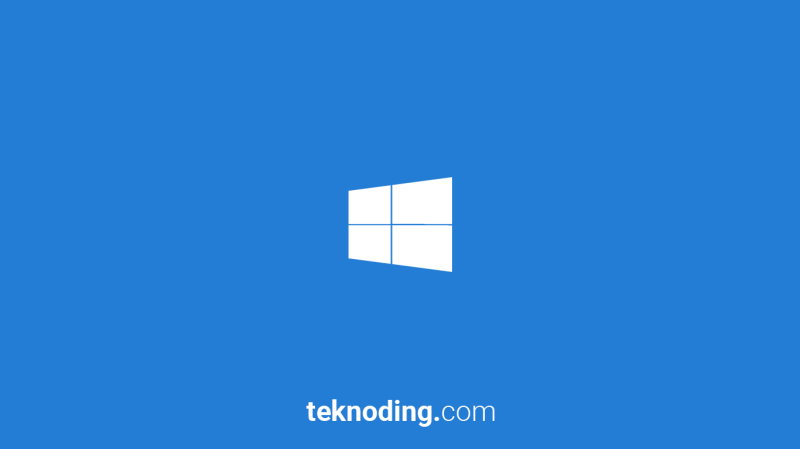Mematikan Firewall Windows 10 – Cara Mematikan Firewall Di Windows 10 – Semua sistem yang menjalankan Windows 7, 8 dan 10 sudah memiliki alat keamanan seperti firewall, mungkin sebagian orang biasanya tidak mematikan firewall di Windows 7, 8 atau Windows 10, hal ini karena firewall sangat penting bagi komputer kita. komputer, dengan firewall komputer kita akan selalu aman, namun terkadang firewall dimatikan secara sengaja oleh pengguna Windows karena suatu alasan.
Seperti saya misalnya, saat ini saya tidak mengaktifkan firewall di Windows 10. Alasan saya menonaktifkan firewall di Windows 10 adalah karena saya suka bermain game online, karena game yang saya mainkan, saya tidak bisa memainkan firewall dan antivirus itu bekerja jadi saya harus mematikannya. fitur firewall di windows 10 tentang firewall di windows 7, 8 dan 10 apa itu firewall? Bagi anda yang belum mengerti apa itu firewall, dibawah ini kami berikan gambaran singkat tentang firewall.
Mematikan Firewall Windows 10
Ketika Windows XP mulai dijual pada Oktober 2001, itu termasuk firewall kecil yang disebut Firewall Sambungan Internet. Software ini jarang digunakan karena tidak digunakan oleh pengguna. Setelah worm Blaster dan Sasser menginfeksi banyak komputer Windows pada tahun 2003, Microsoft merilis Service Pack 2 untuk meningkatkan keamanan XP, termasuk Windows Firewall. Dari kesimpulan diatas, kita sudah mengetahui definisi dari firewall yang merupakan salah satu proteksi komputer. virus untuk masuk ke PC atau laptop Anda. kami, dan firewall juga dapat meningkatkan keamanan Windows (sumber Wikipedia)
Cara Mematikan Antivirus Windows 10 Pasti Berhasil!
Sangat mudah untuk menonaktifkan / menonaktifkan firewall di Windows 10. Kami memiliki 2 cara untuk menonaktifkan Windows Firewall, menurut panduan kami, Anda dapat dengan mudah dan cepat menonaktifkan fitur firewall Windows 10.
Cara pertama untuk mematikan firewall di Windows 10 adalah masuk ke menu pencarian, di bagian pencarian, masukkan firewall, dan kemudian Windows 10 akan menampilkan fungsi firewall lainnya, di bagian terbaik dari permainan, cari Windows Defender. firewall, lalu klik Buka.
Di menu Windows Defender Firewall, temukan Aktifkan atau nonaktifkan Windows Defender Firewall dan klik
Sudah Tahu Cara Mematikan Firewall Windows 10 Dengan Cepat ? Simak Disini !
Ketika Anda berada di menu Pengaturan, Anda akan menemukan daftar item lain “Konfigurasikan pengaturan untuk setiap jenis jaringan”, di menu ada dua opsi untuk Internet pribadi dan jaringan publik, di bagian proyek independen Anda memilih “Turn dari Windows”. firewall dan pengaturan jaringan umum, pilih untuk mematikan firewall keamanan Windows dan klik OK.
Cara kedua adalah matikan firewall di windows 10, caranya sangat sederhana, anda cari icon network, lalu klik kanan dan klik open internet connection.
Dari menu Pengaturan Jaringan, gulir ke bawah, temukan fitur Windows Firewall, dan klik.
Cara Mematikan Firewall Di Windows 7, 8, 10 (mudah)
Di firewall dan alat keamanan jaringan Anda akan melihat 3 fitur lanjutan, jaringan domain, jaringan pribadi dan jaringan publik, karena saya ingin menonaktifkan firewall di jaringan domain, jadi saya klik pengaturan ini.
Saat Anda berada di browser web, cari item berikut yang disebut Microsoft Defender Firewall dan klik tombol ON. /OFF pada firewall, jika firewall masih berfungsi maka tombol akan berwarna biru, namun jika firewall tidak berfungsi maka akan terlihat seperti gambar di atas.
Bagaimana dengan panduan cara menonaktifkan firewall di Windows 10 yang telah kami sediakan untuk Anda? Sangat mudah dipahami, bahkan untuk masyarakat umum, Anda bisa mematikan fungsi firewall di Windows 10. Firewall adalah salah satu sistem keamanan di sistem operasi Windows. Ia bekerja dengan memblokir beberapa aplikasi yang mencurigakan untuk menjaga jaringan tetap aman.
Alasan Dan Cara Mematikan Firewall Windows 10 Paling Gampang
Namun sayangnya, terkadang banyak program yang tidak mengandung virus dianggap mencurigakan oleh firewall. Ya, hasil di program tidak dapat diinstal atau dibuka.
Bukan hanya software, bagi Anda yang sedang menyiapkan jaringan, terkadang firewall juga bisa menempatkan titik siaran di jaringan lokal sehingga menyebabkan koneksi gagal.
Jadi, untuk memperbaikinya, Anda perlu menonaktifkan firewall Anda. Jika Anda tidak tahu cara menonaktifkan firewall, Anda dapat memperhatikan petunjuk di artikel ini.
Cara Termudah Mematikan Firewall Windows 10 [updated]
Untuk pengguna Windows 10, proses mematikan firewall itu sederhana. Karena tampilan dan konfigurasinya sangat bagus di sistem operasi ini.
Dengan cara ini, Anda dapat menemukan pengaturan firewall dengan mudah. Pengaturan yang perlu Anda temukan untuk menonaktifkan firewall di sini dapat ditemukan di Pengaturan Windows.
Di bagian pengaturan kontrol, akan ada 2 jenis firewall yang dapat dinonaktifkan, yaitu jaringan pribadi dan jaringan publik.
Cara Mematikan Windows Defender Windows 10 Paling Ampuh
Selain itu, Anda juga dapat mematikan firewall Windows 7 menggunakan Control Panel. Kurang lebih ya, perbedaannya hanya pada nama menu dan tampilannya saja.
Windows 11 juga memiliki fitur firewall. Untuk proses shutdown hampir sama dengan Windows 10, hanya saja berbeda.
Seperti yang sudah kita bahas, firewall adalah sistem keamanan yang ada di semua sistem operasi Windows, termasuk Windows XP.
How To Disable Microsoft Defender Antivirus In Windows 11
Nah, jika Anda masih menggunakan Windows XP, firewall ini juga bisa dinonaktifkan. Namun cara mematikan firewall di Windows XP umumnya berbeda, yaitu melalui Windows Security Center.
Dari pembahasan di atas, Anda dapat mematikan firewall menggunakan pengaturan Windows jika Anda menggunakan Windows 10 dan 11. Control Panel untuk Windows 7 dan 8. Sedangkan Windows Security Center untuk Windows XP.
Selain itu, disarankan untuk mematikan firewall jika perlu. Kemudian, jika persyaratan terpenuhi, disarankan untuk mengaktifkan kembali firewall.
Ingin Menonaktifkan Windows Defender Di Windows 10? Begini Caranya
Laptop saat ini terus berkembang. Beberapa teknologi paling menarik di laptop saat ini adalah…
RAR adalah salah satu file paling umum yang tersedia di perangkat apa pun baik itu komputer atau ponsel. Biasanya…
Umumnya, CD atau DVD tidak memiliki penutup. Biasanya ada CD atau DVD yang ditulis hanya ketika… Saat Anda menginstal program antivirus pihak ketiga, Windows Defender Firewall di Windows 10 secara otomatis dinonaktifkan. Di sisi sistem, pengguna tidak perlu lagi mematikan firewall, tetapi boleh saja jika ingin mematikannya secara manual.
Cara Mematikan Windows Defender Di Pc Atau Laptop Kamu Windows 10
Nah, bagi Anda yang belum tahu cara mematikan atau ingin mengaktifkan kembali firewall di Windows 10, berikut cara melakukannya.
Cara pertama untuk menonaktifkan atau mengaktifkan kembali Windows Defender Firewall di Windows 10 adalah dengan menggunakan Keamanan Windows. Anda dapat melihat langkah-langkah berikut.
Dan klik Atur Ulang Pengaturan untuk mengaktifkan kembali ketiga profil sekaligus. Anda juga dapat mengaktifkannya satu per satu dengan mengeklik Aktifkan di setiap profil jaringan.
Windows Defender Firewall Can’t Change Some Of Your Settings
Selain Windows Security, ada cara lain untuk menghidupkan dan mematikan Windows Defender Firewall di Windows 10, melalui Control Panel.
Setiap versi Windows memiliki prompt perintah yang tersedia untuk melakukan tugas tertentu dengan mengetikkan perintah. Nah, Anda juga bisa mengaktifkan atau menonaktifkan Windows Defender Firewall di Windows 10 menggunakan Command Prompt.
Beberapa pengguna Windows menggunakan metode PowerShell untuk membuka Windows Defender Firewall di Windows 10. Jika Anda belum pernah melakukannya, tidak ada salahnya untuk mencobanya dengan mengikuti langkah-langkah di bawah ini.
How To Disable Windows Firewall To Avoid Noxplayer Stuck At 99% During Start Up
Sulit bukan, cara terbaik untuk menonaktifkan dan mengaktifkan Windows Defender Firewall di Windows 10? Tidak perlu menggunakan semua metode dan memilih hanya satu. Selamat mencoba Cara mematikan firewall Windows 10 sangat mudah. Windows Firewall adalah komponen keamanan jaringan dari sistem operasi Windows itu sendiri. Karena letak firewall yang tersembunyi, sulit bagi pengguna PC/laptop untuk memblokirnya.
Bagi banyak pengguna komputer, jelas masih banyak yang belum memahami firewall, sehingga tidak umum untuk mematikannya. Firewall pada laptop atau komputer merupakan fitur keamanan yang terdapat pada sistem operasi Windows 7, 8 dan 10.
Dengan kata lain, firewall adalah sistem anti-virus yang dibangun ke dalam komputer itu sendiri. Firewall juga akan mencegah Anda menginstal program tertentu. Misalnya, jenis program ini mencurigakan dan dapat membahayakan komputer Anda.
How To Disable Router Firewall (with Pictures)
Fitur lain dari firewall ini adalah memblokir lalu lintas internet dari lokasi yang aman. Kemudian, firewall ini akan melindungi komputer Anda dari hal-hal yang dapat merusak komputer itu sendiri.
Setting dan cara menonaktifkan firewall Windows 10 juga bisa dilakukan di perangkat Windows lainnya. Namun hal ini akan membuat laptop lebih rentan terhadap virus. Untuk melakukan ini, Anda perlu mematikan Internet saat mematikan firewall.
Jika Anda ingin mematikan firewall di Windows 10, Anda hanya perlu masuk ke Pengaturan atau Pengaturan. Sekarang pergi ke Keamanan Windows dan Perlindungan Firewall. Berikut panduan lengkapnya:
Cara Mematikan Windows Defender Windows 10
Terkadang, firewall di Windows 10 biasanya tidak dapat dinonaktifkan. Misalnya pada komputer yang digunakan untuk kepentingan umum, seperti di warnet. Untuk turun, Anda bisa bertanya kepada petugas kafe di sana.
Juga, mudah untuk menghapus Windows 10 seperti yang dijelaskan di atas. Sekarang Anda juga dapat menggunakan metode berikut untuk menonaktifkan firewall di Windows 7:
Untuk menonaktifkan firewall di Windows 8, cara ini lebih mudah daripada di Windows 10. Karena pengaturannya sudah ada di Control Panel. Berikut panduan lengkapnya:
Cara Mematikan Windows Firewall [tutorial Lengkap]
Anda dapat dengan mudah menonaktifkan firewall di Windows 10 atau versi Windows lainnya dengan mengikuti langkah-langkah yang dijelaskan di atas.
Block firewall windows 10, cara mematikan firewall windows 7, cara mematikan firewall, mematikan firewall windows 8, mematikan firewall windows 7, firewall app blocker windows 10, cara mematikan firewall antivirus, cara mematikan firewall windows 10, cara mematikan windows firewall, cara mematikan firewall windows 8, mematikan firewall, windows 10 firewall control